온라인 및 동기화
9. 온라인 및 동기화
장치를 컴퓨터에 연결하고 ProVisionaire Design을 사용하여 생성한 설정을 해당 장치로 보낼 수 있습니다. 또한 장치에서 ProVisionaire Design으로 데이터를 불러올 수도 있습니다.
장치와 ProVisionaire Design이 동기화되어 작동하는 상태를 "온라인 상태"라고 합니다. 이 상태로 만드는 행위를 "동기화"라고 합니다.
동기화를 통해 ProVisionaire Design의 설정과 장치 자체의 설정이 일치하게 됩니다. 두 장치의 설정이 일치하는 상태이면 온라인으로 전환되어 장치를 실시간으로 제어할 수 있습니다.
9.1. 온라인
ProVisionaire Design에서 온라인 상태로 진입하려면 도구바 버튼 [Online]을 클릭하여 "Synchronization" 대화 상자에 액세스합니다.
또는 [File] 메뉴에서 "Go Online - From Devices"를 선택합니다.
9.1.1. "Synchronization" 대화 상자
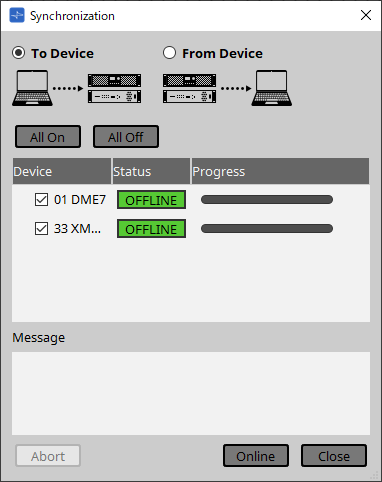
-
[To Device] 옵션 버튼
ProVisionaire Design의 설정을 장치에 적용하려면 이 버튼을 선택합니다. -
[From Device] 옵션 버튼
장치 설정을 ProVisionaire Design에 반영하려면 이 버튼을 선택합니다.
|
시스템이 이미 ProVisionaire Design을 사용하여 구성된 상태여야 합니다.
또한, 당시 생성된 프로젝트 파일을 사용해야 합니다. |
-
[All On] 버튼
장치 목록 내 모든 장치의 [Device] 체크상자를 선택합니다. -
[All Off] 버튼
장치 목록 내 모든 장치의 [Device] 체크상자를 선택 해제합니다. -
장치 목록
프로젝트에 등록된 장치를 표시합니다.-
[Device] 체크상자
동기화할 각 장치의 체크상자를 선택합니다.
-
-
Status
장치와의 동기화 상태를 나타냅니다.
해당 표시의 의미는 다음과 같습니다.-
초록색: Offline
-
흰색: Lost
"Lost"는 ProVisionaire Design이 장치를 찾을 수 없는 상태입니다. 예를 들어, 장치의 전원이 켜지지 않은 경우가 이에 해당합니다. -
파란색: Online
-
노란색: Not compatible
-
-
Progress
동기화 진행 상태를 표시합니다. -
Message 영역
[Abort] 버튼을 클릭하여 프로세스를 중지하거나 오류가 발생하는 경우 이 영역에 세부 정보가 표시됩니다. -
[Abort] 버튼
동기화를 중지하려면 이 버튼을 클릭합니다. -
[Online] 버튼
선택한 장치와의 동기화를 시작하려면 이 버튼을 클릭합니다. -
[Close] 버튼
동기화를 취소하고 대화 상자를 닫습니다.
동기화 중에는 클릭할 수 없습니다.
9.1.2. 절차
-
도구바에서 [Online] 버튼을 클릭합니다.
"Synchronization" 대화 상자가 표시됩니다. -
[To Device] 또는 [From Device]를 선택하여 동기화가 발생하는 방향을 지정합니다.
[To Device]를 선택하는 경우
ProVisionaire Design의 설정이 장치로 전송되며, 기존 설정을 덮어씁니다.
[From Device]를 선택하는 경우
장치의 설정을 ProVisionaire Design에서 불러옵니다. -
온라인으로 전환하려는 각 장치의 체크상자를 선택합니다.
-
[Online] 버튼을 클릭합니다.
동기화가 시작됩니다.
동기화 진행률이 표시됩니다.
[Abort] 버튼을 클릭하면 작업이 중단됩니다. 예를 들어, 동기화 중에 실수를 발견하여 파라미터를 편집하려는 경우 이 기능이 시간을 절약하는 데 유용할 수 있습니다. 설정이 일부 전송되었으므로 변경을 완료한 후에는 마지막까지 동기화를 완료해야 합니다.
동기화가 성공적으로 끝나면 대화 상자가 자동으로 닫힙니다.
9.1.3. 「Go Online- From Devices」 대화 상자
네트워크에서 발견된 장치의 설정을 현재 편집 중인 프로젝트 파일이나 새 파일에 적용할 수 있습니다. 이전에 ProVisionaire Design을 사용하여 시스템을 구성했지만 구성에서 프로젝트 파일을 사용할 수 없는 경우에도 현재 프로젝트 파일에 장치 설정을 적용할 수 있습니다.
메뉴바의 [File] 메뉴에서 [Go Online - From Devices]를 선택하여 대화 상자를 엽니다.
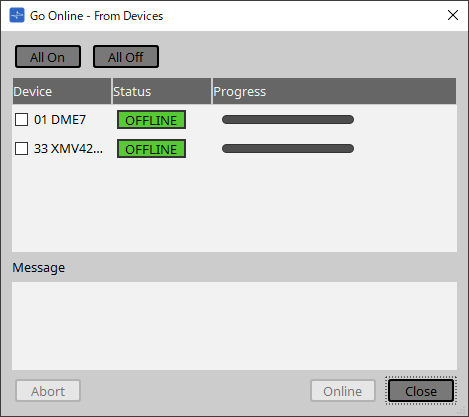
-
[All On] 버튼
장치 목록 내 모든 장치의 [Device] 체크상자를 선택합니다. -
[All Off] 버튼
장치 목록 내 모든 장치의 [Device] 체크상자를 선택 해제합니다. -
장치 목록
프로젝트에 등록된 장치를 표시합니다.-
[Device] 체크상자
동기화할 각 장치의 체크상자를 선택합니다.
-
-
Status
장치와의 동기화 상태를 나타냅니다.
해당 표시의 의미는 다음과 같습니다.-
초록색: Offline
-
흰색: Lost
"Lost"는 ProVisionaire Design이 장치를 찾을 수 없는 상태입니다. 예를 들어, 장치의 전원이 켜지지 않은 경우가 이에 해당합니다. -
파란색: Online
-
노란색: Not compatible
-
-
Progress
동기화 진행 상태를 표시합니다. -
Message 영역
[Abort] 버튼을 클릭하여 프로세스를 중지하거나 오류가 발생하는 경우 이 영역에 세부 정보가 표시됩니다. -
[Abort] 버튼
동기화를 중지하려면 이 버튼을 클릭합니다. -
[Online] 버튼
선택한 장치와의 동기화를 시작하려면 이 버튼을 클릭합니다. -
[Close] 버튼
동기화를 취소하고 대화 상자를 닫습니다.
동기화 중에는 클릭할 수 없습니다.
9.2. Offline
ProVisionaire Design에서 오프라인 상태로 진입하려면 도구바 버튼 [Offline]을 클릭하여 "Offline" 대화 상자에 액세스합니다.
9.2.1. "Offline" 대화 상자
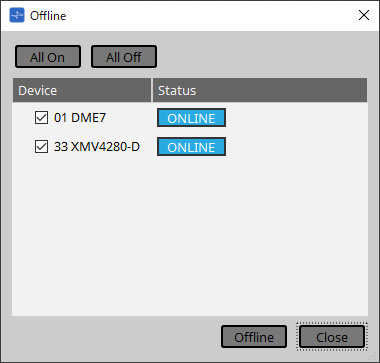
-
[All On] 버튼
장치 목록 내 모든 장치의 [Device] 체크상자를 선택합니다. -
[All Off] 버튼
장치 목록 내 모든 장치의 [Device] 체크상자를 선택 해제합니다. -
장치 목록
프로젝트에 등록된 장치를 표시합니다.-
[Device] 체크상자
오프라인으로 전환하려는 각 장치의 체크상자를 선택합니다. -
Status
장치와의 동기화 상태를 나타냅니다.
해당 표시의 의미는 다음과 같습니다.-
초록색: Offline
-
흰색: Lost
"Lost"는 ProVisionaire Design이 장치를 찾을 수 없는 상태입니다. 예를 들어, 장치의 전원이 켜지지 않은 경우가 이에 해당합니다. -
파란색: Online
-
노란색: Not compatible
-
-
-
[Offline] 버튼
이 버튼을 클릭하면 선택된 장치가 ProVisionaire Design에서 오프라인으로 전환됩니다. -
[Close] 버튼
대화 상자를 닫습니다.